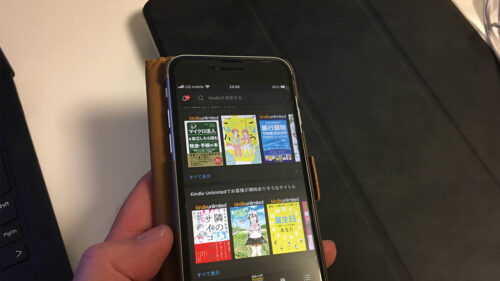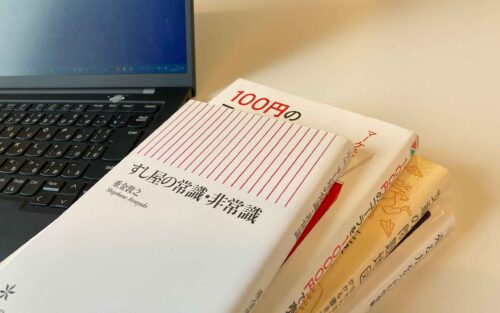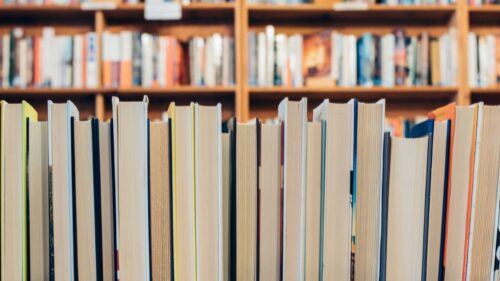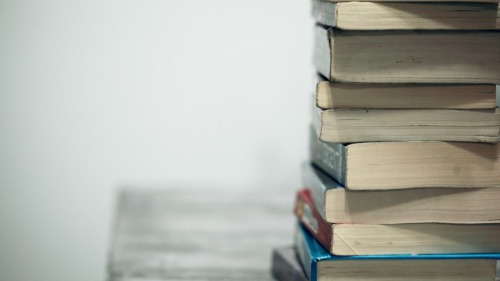移動時間はほぼKindle本でインプットする時間と割り切って使っています。
サッと読むのに「スクロール設定」と「シェア」はおすすめです。
移動時間はインプットに向いている
地下鉄や電車で移動するということもすっかり元に戻ってます。
満員を避けたい気持ちとは裏腹にそういう電車に出くわすことも多いです(北海道といえども)。
移動時間をどう過ごすかも人それぞれ。
スマホのゲームやLINE、仕事のメールをチェック、紙の新聞を見開き状態にして読む(今でもたまに見かけます)といった時間の使い方もあるでしょう。
わたしの場合でいうと、
今でこそインプットする時間と割り切ってして使っていますが、
独立以前は日経電子版や仕事のメールチェック、つり革につかまったまま寝るということもありました。
そのインプットも、Webサイトなどたくさんの媒体があるわけですが、ほぼ本でのインプットです。
紙の本は何かと不自由さを感じるので、移動中の読書はKindle一択になっています。
市外へ移動しない限りは、移動時間も10分~30分ということも多いわけです(さっぽろ市内の場合)。
スマホでサッと読めるKindleは、こういった短い時間で読書するのに重宝しますが、
さらにサッと読むのに「スクロール設定」と「シェア」はおすすめです。
Kindle本を「サッ」と読むのに最適な設定
わたしの場合、移動中はiPhoneでKindleを読んでいます。
iPad Proは12.9インチなので、持ち歩かず自宅用という位置づけです。
iPhone以外でも同じですが、スマホでKindle本を読みページをすすめるときの操作は、右(もしくは左)に画面をスライドさせなければなりません(初期設定のままなら)。
電車内、とくに立って乗っているとき、この動作が地味にストレスだったりもします。
やはり画面が縦長のスマホであれば、上下の動きで操作した方が効率的です。
もし、初期設定のままであれば、次のように設定を変えてみるのがおすすめです。
Kindle本を開いている状態で「Aa」をタップ( ↓ )。

「レイアウト」の画面を選び、「連続スクロール」をONに変えます( ↓ )。
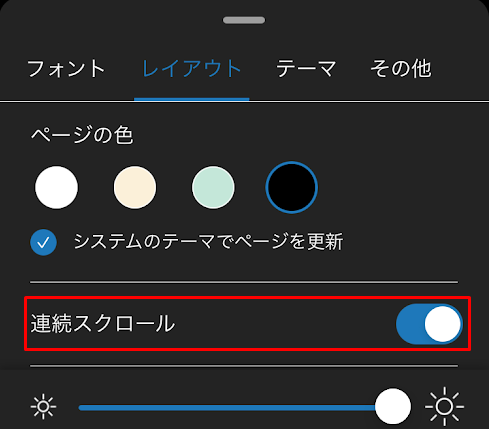
これで、下方向に画面をスライドさせればページをすすめることができます。
ただ、すべてのKindleが連続スクロールに対応してるわけでもなく、読む側からするとそこがちょっと残念ではありますが。
読み始める前にここの設定を変えれるかチェックして、できるものは設定を変えておくだけでも効果はあるかと。
ブログなどのWebサイトを見るような感覚でKindle本もサッと読めるので便利です。
気になったキーワードは「シェア」でメモ
「シェア」とは、Kindle本の文章を他のアプリへメモするというもの(わたしなりの解釈です)。
わたしの場合でいうと、行動(アウトプット)のための気付き、参考にしたい言い回し、表現の仕方などをNotionへシェアしています。
毎朝整理するNotionのメモにシェアした内容もあるので、それをタスクに入れたり、タグで整理したりしています。
Kindleに限った話ではありませんが、読書をしていると「おっ!?」と気になる文章、キーワードが目にとまることもあるでしょう。
その気になったワードを読み流すだけというのは、非常にもったいないと考えています。
「おっ!?」と感じたら、それ以上は考えず「シェア」するだけです。
ここで注意したいのは、長い文章(文)はシェアしないということ。
1文でもそれなりの文字数。
これをシェアして翌日に見返したとしても、それは結局同じインプットを繰り返すだけになるからです。
なので、わたしの場合はできる限り単語やキーワードに絞るようにしています。
それともう一つ注意点が。
それは、サッとインプットするための読書のペース(流れ)を平坦にするということ。
いったんシェアだけしておいて、続きを読み進めています。
こうすることで、移動中という限られた時間でもインプットに集中しやすい環境をつくりやすくなりました。
「スクロール設定」と「シェア」、まだの方は一度試していただければ。
移動時間をKindle本でインプットしたい場合、おすすめです。
■編集後記
今日は朝タスクのあと、外出して会計士業を。
夕方から息子の病院へ面会。家族3人で夕食を食べました。
■息子(9歳)
今日で入院2日目。転入した学校にもはじめて通いました。
学校のクラスと病棟とそれぞれで「はじめまして」の挨拶があったようですが、
何事もなく挨拶できたようでホッとしました。
■1日1新
・とある手続き